Excel中这2个特殊的功能,你有用过吗?
点击上方SQL数据库开发,关注获取SQL视频教程
SQL专栏
SQL数据库基础知识汇总SQL数据库高级知识汇总经常听有人说:Excel除了不能生孩子,其他无所不能。虽然有点夸张,但是Excel确实可以帮助我们完成很多任务,而且它里面的一些功能都还没有被大多数人知晓。今天就给大家介绍两个比较特殊的功能。
照相机照相机这个功能并不在常用菜单里面,当你需要使用的时候,可以去功能菜单里面开启。
而它的主要功能就是将选中区域复制成图片,当区域中的数据发生变化的时候,复制的图片中的数据也会发生变化。主要应用于数据对比与图表中。
开启方法单击菜单栏上的【文件】,在左侧菜单栏中找到【选项】,在弹出的对话框中找到【自定义功能区】,在【位置命令】的下拉菜单中选择【所以命令】或者【不在功能区的命令】,找到【照相机】,如下图:
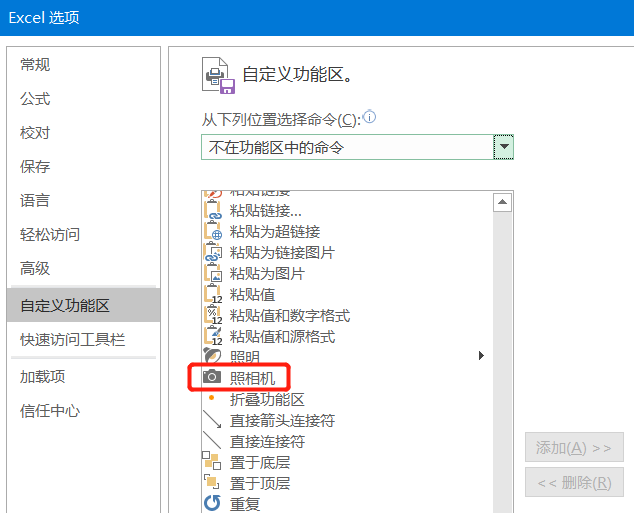 将它添加到功能区菜单即可。
将它添加到功能区菜单即可。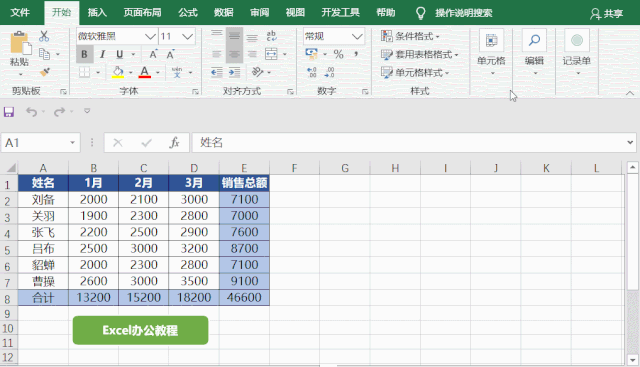
当我们将刘备在1月份的销售额修改为4000,右侧照片里的数据也跟着发生了变化,始终与选中区域的数据保持一致。这就是照相机的神奇之处。
更换背景在Excel中提供了一个可以删除背景使其透明的功能。我们在Excel中插入一张图片,点击选项卡【格式】,单击【删除背景】下的【标记要保留的区域】,微调一下要保留的区域,然后点击【保留更改】。如下图所示:
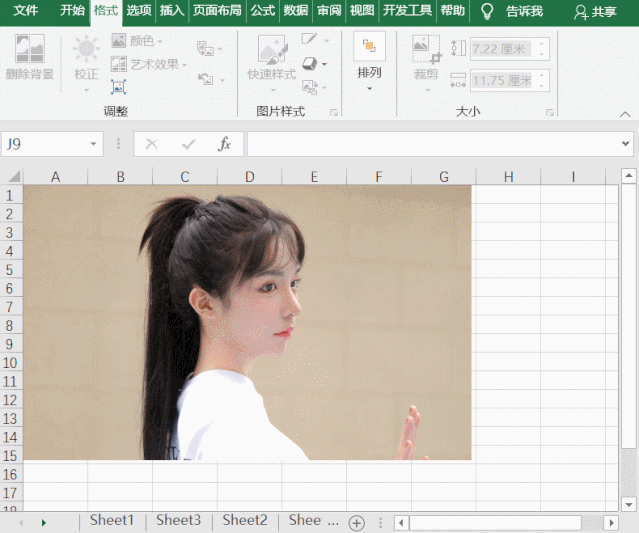
如果这是一张证件照的话,还可以重新填充颜色,如下图:
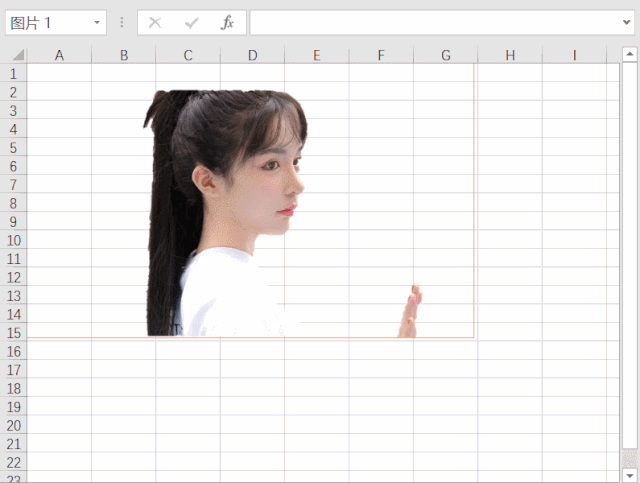
这样就完成了一个简单的P图功能。可以动手尝试给自己的证件照更换一下背景。
Excel还有很多其他特殊功能,比如前面介绍的记录单,也是一个好用的功能。这里就不再赘述了。
——End——
后台回复关键字:1024,获取一份精心整理的技术干货后台回复关键字:进群,带你进入高手如云的交流群。推荐阅读
- SQL 查询优化之 WHERE 和 LIMIT 使用索引的奥秘
- MySQL主从复制配置详解
- 神奇的 SQL,GROUP BY 真扎心,原来是这样!
- 为什么阿里巴巴禁止使用存储过程?
- 同事给我埋了个坑:INSERT INTO SELECT把生产服务器炸了
这是一个能学到技术的公众号,欢迎关注
点击「阅读原文」了解SQL训练营评论
